Szeretnénk Nektek segíteni abban, hogy a webáruházatok admin felületét még profibban tudjátok kezelni, ezért összeszedtük azokat a témaköröket, amik a visszajelzéseitek alapján a legnagyobb kihívást jelentették, és lépésről-lépésre, megmutatjuk, hogyan tudjátok megoldani az adott problémát, vagy beállítani az adott beállításokat.
IX. Események feltöltése
Nézzük a lépéseket pontról-pontra:
Ezúttal is a már korábban bemutatott admin oldalon fogunk dolgozni, amelyet a admin.winegroup.hu címen értek el.
Egy esemény létrehozása három fő lépésből áll:
- Az esemény adatainak és leírásának megadása.
- Az esemény helyszínének felvétele.
- Jegy létrehozása és webshopba emelése az adott eseményhez.
1. LÉPÉS
Az admin oldalon válasszuk ki az „Események” menüpontot, ami a balra található kék menüsorban lesz.
Kattintsunk az „Új hozzáadása” gombra.
Ezután betölt az új esemény beállításainak oldala.
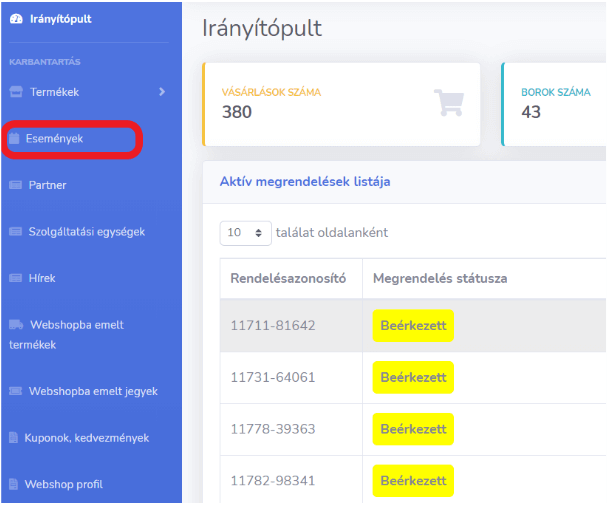
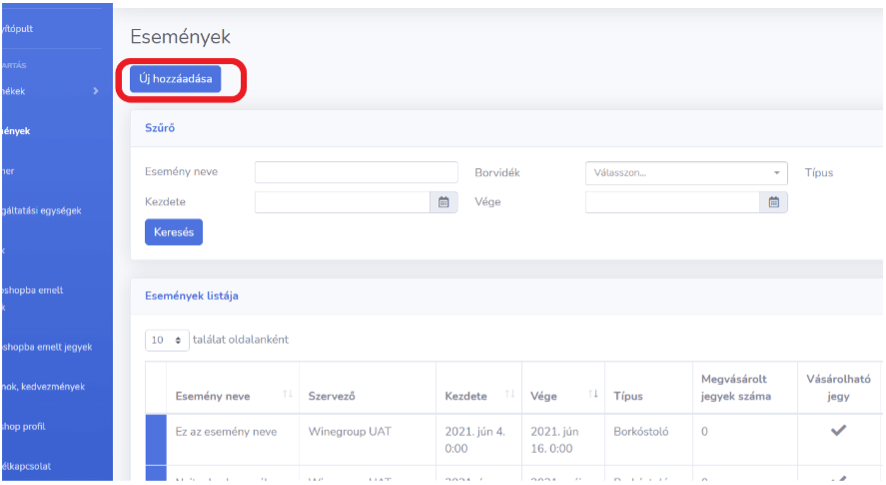
Az Alapadatok megadásával kell kezdeni, itt 5 db mezőt kell kötelezően kitöltenünk.
- Az esemény szervezőjét (borászat)
- Az országot, ahol megrendezésre kerül az esemény
- A borvidéket
- Az esemény típusát, mint például borkóstoló vagy borvacsora
- A rendezvény kezdetét
- A rendezvény végét
Ezután kitölthetjük a megmaradt mezőket, illetve megadhatjuk az esemény weboldalát, amennyiben van ilyen. Ki is tudjuk emelni eseményt, így az a webshop események menüpontban rögtön látható lesz, illetve beállíthatjuk, hogy állatbarát/akadálymentesített-e a rendezvény.
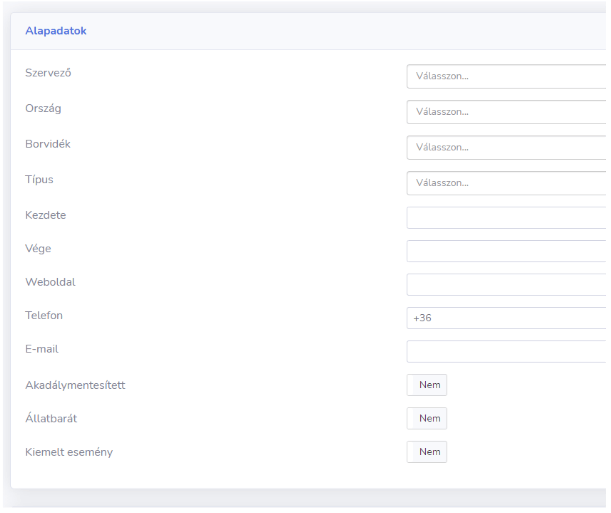
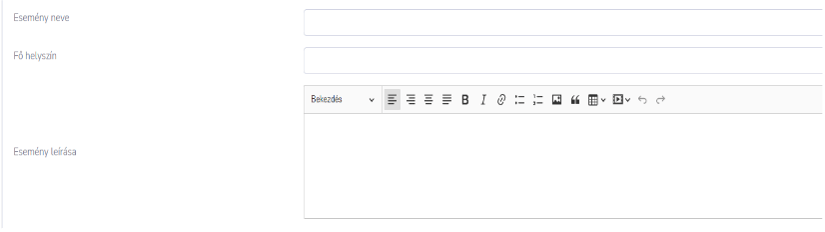
A következő lépésként meg kell adnunk az esemény nevét, helyszínét és leírását.
Miután végeztünk ezzel kattintsunk a „mentés és szerkesztés” gombra, hogy folytatni tudjuk a beállításokat.
2. LÉPÉS
A második lépésként meg kell adnunk az esemény pontos helyszínét.
Kattintsunk a „helyszín hozzáadása” gombra.
A legelső feladatunk a „Sync” gomb bekapcsolása lesz ez fog segíteni abban, hogy a helyszín a google térképen megfelelően megjelenjen.
Töltsük ki a szükséges mezőket majd adjunk meg a nevét a címnek és mentsünk.
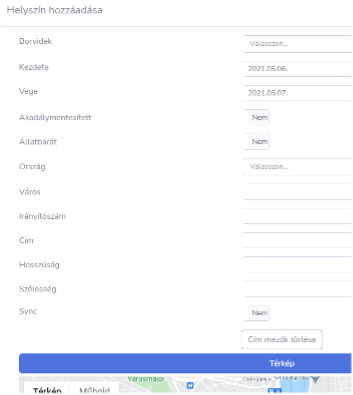
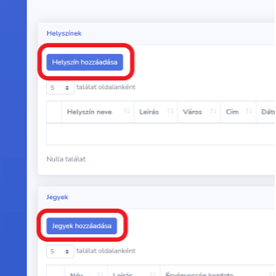
3. LÉPÉS
A harmadik lépés a jegy hozzáadása lesz.
Ehhez kattintsunk a „jegyek hozzáadása” gombra.
Ezt követően megjelenik a jegy hozzáadásának felülete.
A jegy típusának kizárólag a teljes árú jegyet tudjuk megadni, amennyiben szeretnénk diák vagy nyugdíjas jegyet is, létre kell hozni egy új jegyet az adott kedvezményes árral.
Adjuk meg, hogy melyik rendezvényre szól a jegy, illetve az érvényességi idejét is, majd mentsünk.
Ekkor még nem lesz látható, illetve megvásárolható az adott jegy.
A következő lépésként publikussá kell tennünk a jegyet a már jól ismert „szem” formájú gombbal.
Továbbá meg kell adnunk az árát a jegynek, amit a webshopba emelés gombbal tehetünk meg.
Itt a borok/borcsomagokhoz hasonlóan megadjuk az alap, illetve kedvezményes árat (ha van).
Fontos megadni továbbá a jegy készletét is, ugyanis ha ez nincs megadva, a webshop úgy fogja érzékelni, hogy kifogyott így nem lesz megvásárolható.
Opcionális:
Képek feltöltésére az oldal legalján van lehetőség.
Amennyiben nem töltünk fel semmilyen képet a weboldal alapértelmezett fotói fognak megjelenni az eseménynél.
Visszaigazolás:
Miután a fogyasztó megvásárolta a borkóstolóra a jegyet, a megadott e-mail címre visszaigazoló emailt kap a jegy megvásárlásról.
Ti is kaptok értesítést e-amilben a jegy megvásárlásáról, nem kell jóváhagynotok az admin felületen.
A videósorozat összes részét megtalálod a Youtube csatornánkon!
Látogass el honlapunkra és tudj meg többet arról hogyan használhatod ki a webshopod képességeit!







